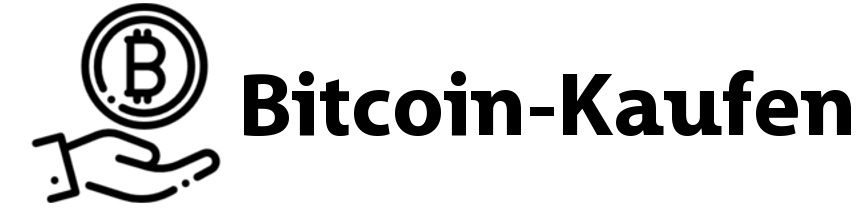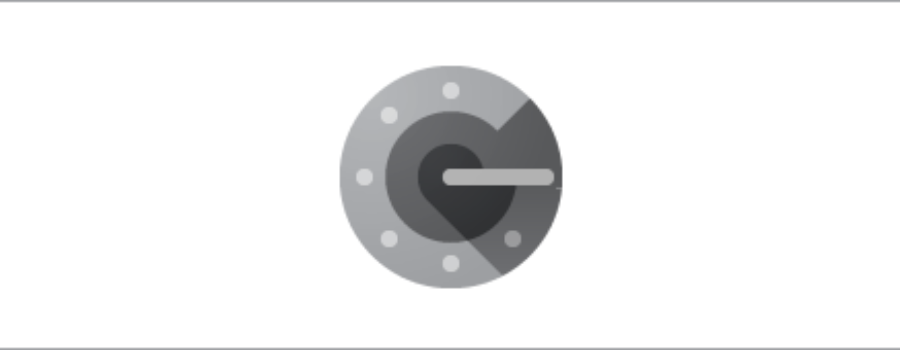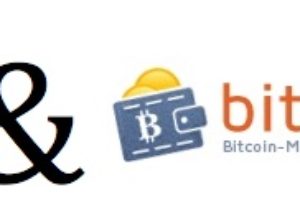2FA – 2Faktor Authorisierung
2Faktor Authorisierung per Google Authenticator auf Bitcoin-Seiten
Normalerweise ist ein Zugang auf einer Internetseite mit einem Username, meistens ist das die Email-Adresse, und einem Passwort abgesichert (eine Ebene / Ein-Faktor).
Mit der Bestätigung in zwei Schritten bist Du noch besser geschützt: Wenn ein Hacker Dein Passwort stiehlt, bräuchte er außerdem Dein Telefon oder Deinen Sicherheitsschlüssel, um auf das Konto zugreifen zu können.
Besonders wichtig ist diese doppelte Absicherung, wenn auf diesem Konto noch Vermögenswerte wie Bitcoin befinden.
Somit sollte der Zugang auf das Bitcoinkonto über einen zweiten Weg (Zweiten-Faktor) abgesichert sein. So wie bei dem Online-Bankkonto eine TAN eine Überweisung absichert, so sollte bei einem Bitcoin-Konto eine unerlaubte Überweisung durch Dritte unterbunden werden.
Mit einem 2-Faktor ist gemeint, dass es zwei voneinander unabhängige Geräte eine Zahlung autorisieren. Nur wer gleichzeitig Zugriff auf beide Geräte hat, muss der Berechtigte sein.
Diese beiden Geräte können ein Computer und das Smartphone sein. Über den Computer der Online-Zugang mit Email-Adresse und Password und über das Smartphone, als 2-Faktor, dann zusätzlich per TAN.
Eine weit verbreitete Lösung ist der Google Authenticator.

Google Authenticator
Der Google Authenticator ist ein App für Dein Smartphone, mit dem TAN generiert werden, welche ich auf der Webseite zusätzlich zu meinem Password angebe. Die Lösung ist vergleichbar mit einer TAN Eingabe bei Nutzung meines Online-Banking-Kontos.
Das Google Authenticator App gibt es für Android, iPhone und BlackBerry und funktioniert auch ohne Mobilfunk- oder Datenverbindung.
Der Google Authenticator ist eine Art TAN Generator und kann für eine Vielzahl von Internet-Seiten genutzt werden kann. Besonders bei Bitcoin-Seiten hat sich der Einsatz des Google Authenticators etabliert.
Zur Nutzung des Google Authenticators benötige ich einen Account bei Google zum Beispiel in Form einer Google-Email-Adresse.
Den Account kann ich hier eröffnen:
https://accounts.google.com/SignUp?hl=de
Bei diesem Konto verifiziere ich per Smartphone-SMS meine Mobilfunknummer und eine zweite Email-Adresse. Diese beiden Angaben sind auch meine Ersatzlösungen, falls ich mein Smartphone mal verlieren sollte.
Wenn ich mein Google-Konto verifiziert habe, lade ich mir den Google Authenticator als App aus meinem App-Store. Das App gibt es im Google Store und auch in der Apple iOS Version.

Nachdem Du das App installiert und gestartet hast, erscheint die folgende Seite:
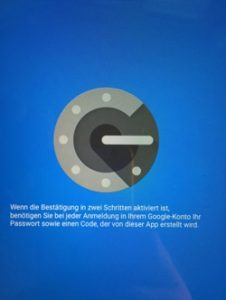
Es wird der Text „Einrichtung starten“.
Man wird aufgefordert jetzt einen QR-Code zu scannen mit „Barcode scannen“ oder zur Manuellen Eingabe.
Im ersten Schritt zeigen wir, wie Du Dein Google-Konto per 2FA sichern kannst.
Danach zeigen wir die 2FA Sicherung am Beispiel der Bitcoin-Seite Bitcoin.de
„Nachdem das Programm aus dem App auf dem Smartphone installiert worden ist, werden wir das eigene Google-Konto per 2FA sichern.
Dafür gehen wir auf die Seite:
https://www.google.com/intl/de/landing/2step/
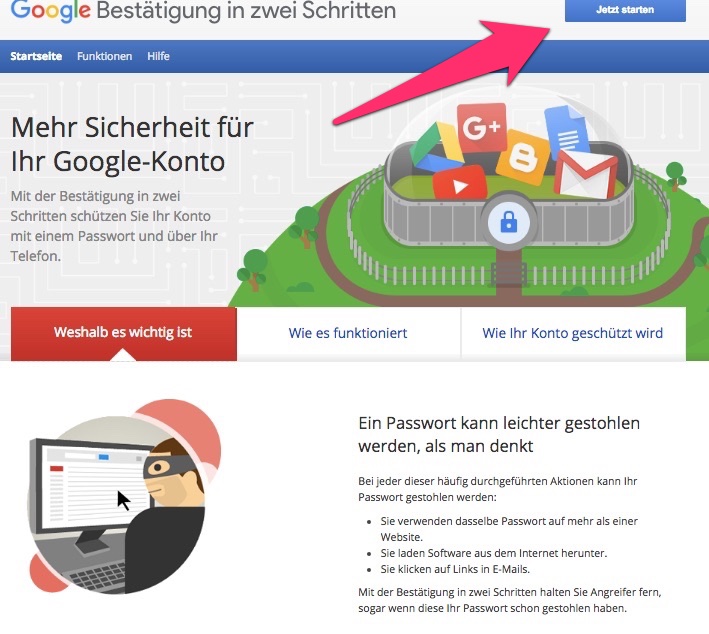
Klicke oben rechts auf „Jetzt starten“. Danach öffnet sich diese Seite:
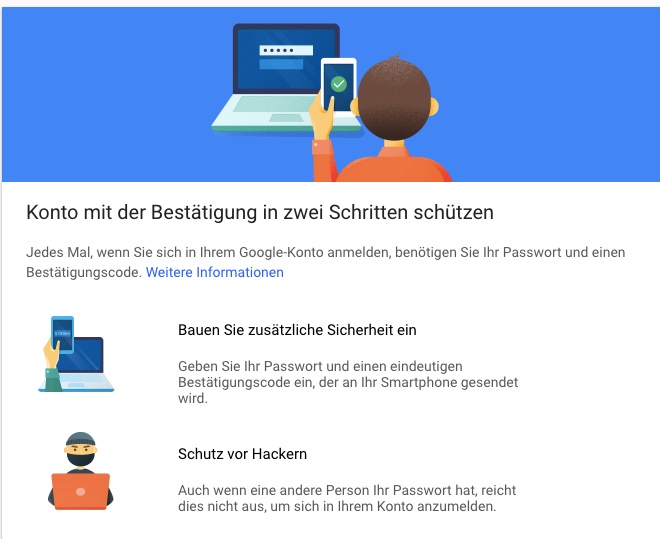
Nachdem Du auch hier auf „Jetzt starten“ geklickt hast, wirst Du aufgefordert Dich auf Deinem Google-Konto anzumelden. Solltest Du noch kein Google-Konto haben, so wirst Du aufgefordert dies jetzt zu machen.
Danach erscheint die folgende Seite:

Bei dem Menue-Punkt Authenticatior App klickst Du auf Einrichten.
Dann Öffne die Google Authenticator App auf Deinem Smartphone und klickst auf
Einrichtung starten.
Bei der ersten Einrichtung des Google Authenticator wird ein 16-stelliger Wiederherstellungsschlüssel generiert und auf dem Telefon gespeichert. Dieser Wiederherstellungsschlüssel wird verwenden, um die Google Authenticator App schnell wiederherzustellen, ohne 2FA manuell zurücksetzen zu müssen.
Um ein neues Konto hinzuzufügen, musst Du auf das Pluszeichen klicken

und dann „Barcode scannen“ auswählen. Dann die Kamera auf den QR-Code auf dem Computerbildschirm richten.
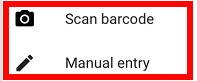
Um zu prüfen, ob die App funktioniert, gibst Du auf dem Computer in das Feld unter Code eingeben den Bestätigungscode von Deinem Smartphone ein und klicken Sie auf Bestätigen. Das Uhren-Symbol auf dem Smartphone zeigt an, wie viel Zeit noch bleibt, bevor der Bestätigungscode abläuft und ein neuer generiert wird.
Wenn der Code korrekt ist, wird eine Bestätigung angezeigt und man klickt zur Bestätigung auf Fertig. Wenn der Code falsch ist, einen neuen Bestätigungscode auf dem Computer eingeben.
Schwierigkeiten entstehen nur, wenn die Uhrzeit auf dem Smartphone nicht mit der tatsächlichen Uhrzeit übereinstimmt. Dann prüfe bitte, ob die Uhrzeit automatisch vom Netzbetreiber bezogen wird und nicht manuell eingetragen wurde.
Zahlreiche Seiten bieten die Option an, dass man seinen Zugang per Google Auth absichern kann. So sieht es dann in der Regel auf der jeweiligen Seite aus:
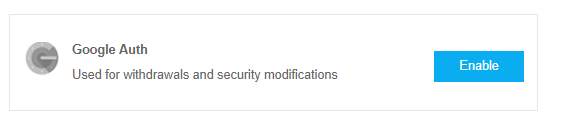
Wenn Du auf Enable (dt. = aktivieren) klickst, dann wirst Du aufgefordert, den QR Code zu scannen. Der gleiche Ablauf, wie bei Deinem Google-Konto.
Wir zeigen den Ablauf noch einmal für eine Bitcoin-Seite.
Hier am Beispiel des deutschen Bitcoin-Handelsplatzes Bitcoin.de
Auch wenn man jetzt einen sehr sicheren Schutz hat, so sollte man Wissen, dass ein Bitcoin-Diebstahl wie Verlust von Bargeld ist. Man bekommt keinen Ersatz und keine Bank, Börse oder Marktplatz kann die Bitcoin zurück holen.
Mit dem 2FA Schutz des Google Authenticator hat man den bestmöglichen Schutz für seine Bitcoin-Accounts.
Noch sicherer ist nur noch eine Cold-Wallet. Also eine Offline Wallet als Papierwallet oder Hardware-Wallet.
Ersatzcode für 2FA Google Authenticator erstellen
Um vor dem Notfall geschützt zu sein, so kann man sich aber jederzeit einen Backup-Code zum Ausdrucken erstellen.
Dieser Backup-Code ist aber ausschliesslich für den Zugang bei Deinem Google-Account einsetzbar.
Für jede externe Seite, bei der Du den Google Authenticator verwendest, gibt es einen eigenen Backup-Code. Den musst Du Dir bei der Einrichtung immer notieren.
Ansonsten musst Du bei Verlust oder Wechsel Deines Smartphones den Support kontaktieren. Also Backup-Code bei der Einrichtung notieren oder ein Screenshot des QR-Codes machen.
Das dann jeweils an einer sicheren Stelle speichern.
Zur Erstellung eines Backup-Codes für den Google-Account gehst Du auf diese Seite:
https://myaccount.google.com/signinoptions/two-step-verification
und melde Dich mit Deinem Google Zugangspasswort an.
Dort gibt es den Punkt „Backup-Codes zum Ausdrucken“

Dann auf Codes Anzeigen klicken und es erscheint so eine Seite:
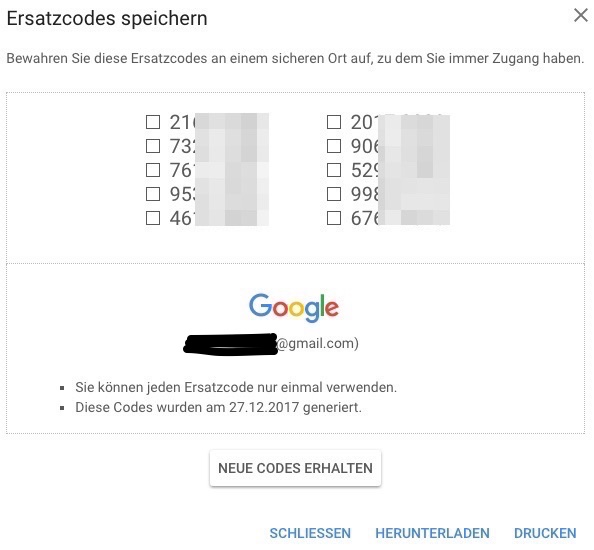
Ein anderes Smartphone verwenden
Wenn man sein altes Smartphone verloren hat oder den Google Authenticator auf einem anderen Smartphone verwenden will, so kann man mit seinen Zugängen jederzeit umziehen.
Gehe zu Deinem Google-Konto und gehe in die Kontenverwaltung: „Bestätigung in zwei Schritten„.
Dann gehst Du in den Bereich „Google Authenticator App“ auf „Auf ein anderes Telefon verschieben“.

Dann erscheint die folgende Seite, bei der Du angeben musst, ob Dein neues Gerät ein Android oder iOS ist.

Jetzt bekommst Du ein Barcode angezeigt, den Du mit Deinem Telefon scannen musst.

Nachdem das Konto zur App hinzugefügt wurde – via Barcode oder manuell – erhältst Du einen Code, den Du in das Fenster im Browser eingeben musst.
Achtung: Wenn der Vorgang abgeschlossen ist, dann ist der Authenticator auf dem alten Gerät deaktiviert.
So funktioniert 2FA mit dem Google Authenticator bei der Bitcoin Handelsplattform Bitcoin.de:
2FA Authentifizierung am Beispiel von Bitcoin.de
weitere Bitcoin Grundlagen
Weitere Informationen rund um das Thema Bitcoin findest Du bei Coinpages Bitcoin Informationen.
Bei bitcoin-kaufen.org findest Du Antworten auf die folgenden Fragen:
- Bitcoin Grundlagen
- Was sind Bitcoin?
- Wer hat Bitcoin erfunden?
- Was sind Bitcoin Adressen?
- Was ist Bitcoin Lightning?
- Was ist die Blockchain?
- Wozu brauche ich eine Wallet und welche Wallet Typen gibt es?
- Wo kann man Bitcoin kaufen?
- Was ist eine Bitcoin Börse und worin besteht der Unterschied zu einer Bitcoin Wechselstube?
- Wie kann ich den Kauf meiner Bitcoin bezahlen?
- Wie kann ich mit Bitcoin im Online-Shop oder im Ladengeschäft bezahlen?
- Wo kann ich mit Bitcoin bezahlen? Alle deutschsprachigen Shops findest Du im Bitcoin Verzeichnis von Coinpages.io
- Wie kann ich Bitcoin in meinem Online Shop akzeptieren?